Вы сталкиваетесь с Immortals of Aveum, зависающими при загрузке или другими проблемами? Здесь мы предлагаем набор решений, которые могут помочь вам в решении проблемы.
Пользователи скачали недавно вышедшую игру Immortals of Aveum . Однако сразу после установки они сталкиваются с различными проблемами. Это вызывает у них много проблем, так как они не могут играть в игру. Многие пользователи сообщают, что сталкиваются с такими проблемами, как зависание при загрузке, зависание, отставание и заикание. Мы здесь с этим руководством, где мы будем перечислять решения, с помощью которых вы сможете решить проблему. Давайте начнем с этого.
Почему Immortals of Aveum зависает при загрузке, зависании, отставании и заикании?

Многие пользователи сообщают о том, что Immortals of Aveum зависает при загрузке, зависает, тормозит и тормозит. Мы собираемся перечислить причины, по которым вы сможете понять, почему вы сталкиваетесь с такими проблемами. Давайте проверим их один за другим.
- Проблемы с сервером: проблема может начать возникать в системе, если есть какие-либо проблемы с серверами.
- Ошибки: если в игре есть какие-то ошибки, это также вызовет много проблем в игре.
- Брандмауэр Windows: Брандмауэр также вызывает много проблем в игре. Он может блокировать ответы, из-за чего игра не будет работать должным образом.
- Сторонние приложения: некоторые другие приложения, установленные в вашей системе, также могут вызывать проблемы при запуске игры.
- Проблемы с сетью: игра не запустится, если возникнут какие-либо проблемы с сетью. Проблема будет вызвана, если сеть не стабильна.
- Проблемы с драйверами: проблемы начнут возникать, если возникнут проблемы с драйверами. Это часто случается с пользователями, если они не обновили драйверы.
Immortals of Aveum зависает при загрузке, зависает, тормозит, тормозит — быстрые решения
Вот несколько основных решений, которые вы должны попробовать, чтобы исправить проблемы, возникающие в игре.
- Перезагрузите устройство: если вы столкнулись с проблемой, попробуйте перезагрузить устройство. Проблема также начнет возникать в вашей системе, если есть небольшие ошибки. Это может произойти, если некоторые фоновые службы не запущены должным образом.
- Запустите игру в режиме администратора: вы можете попробовать запустить игру в режиме администратора, чтобы решить проблемы, с которыми вы столкнулись. Иногда разрешения не предоставляются игре должным образом, из-за чего возникает проблема. Таким образом, вы должны запустить игру в режиме администратора, чтобы решить эту проблему. Для этого: щелкните правой кнопкой мыши исполняемый файл игры -> выберите параметр «Запуск от имени администратора».
- Отключите брандмауэр Windows: Пользователи, столкнувшиеся с проблемой, должны проверить, не вызывает ли брандмауэр какие-либо проблемы. Это также создает проблемы при запуске игры. Таким образом, вы должны отключить его, а затем проверить, правильно ли работает игра. Для этого выполните действия, указанные в этом руководстве .
- Проверьте сетевое подключение: если они не подключены к стабильному интернет-соединению, они, скорее всего, столкнутся с проблемой. Мы предлагаем вам проверить сетевое соединение, а затем проверить, решена ли проблема или нет. Чтобы узнать, как проверить скорость интернета, прочитайте это руководство .
- Отключите антивирус: как и брандмауэр, антивирус также продолжает сканировать приложения в системе на предмет безопасности и конфиденциальности данных. Мы предложим вам отключить его, а затем проверить, была ли проблема решена или нет. Вы можете сделать это, проверив шаги, перечисленные в этом руководстве .
Исправить зависание Immortals of Aveum при загрузке, зависании, отставании, заикании

Мы здесь с некоторыми решениями, которым вы должны следовать, если проблема не была решена после выполнения быстрых исправлений. Есть вероятность, что проблема возникает по каким-то другим причинам, поэтому лучше всего применить решение, указанное ниже.
Проверьте сбои сервера
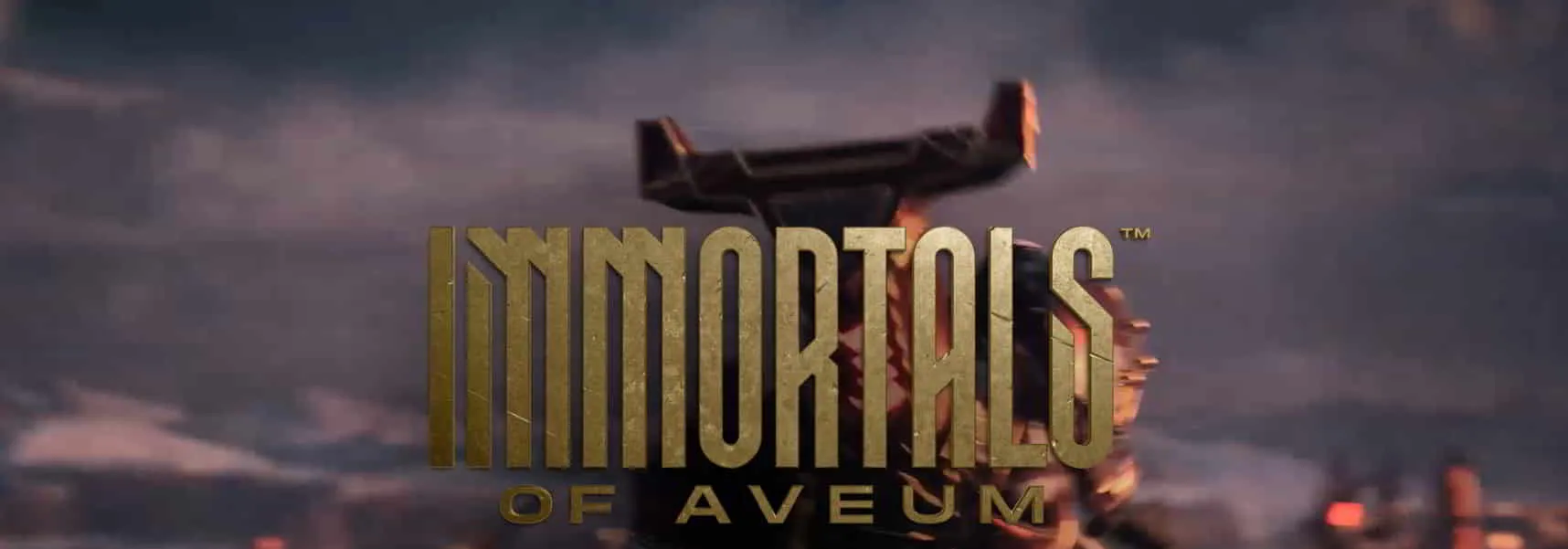
Прежде чем приступить к каким-либо решениям, мы предлагаем вам проверить, правильно ли работают серверы игры. Есть вероятность, что с серверами игры могут возникнуть проблемы, из-за которых она не работает должным образом. Поэтому вам будет полезно убедиться, что таких проблем не возникает. Вы можете легко проверить статус сервера игры отсюда . Если серверы работают корректно, попробуйте перечисленные ниже методы; в противном случае вы не сможете решить проблему, пока проблемы с сервером не будут решены.
Обновите графический драйвер
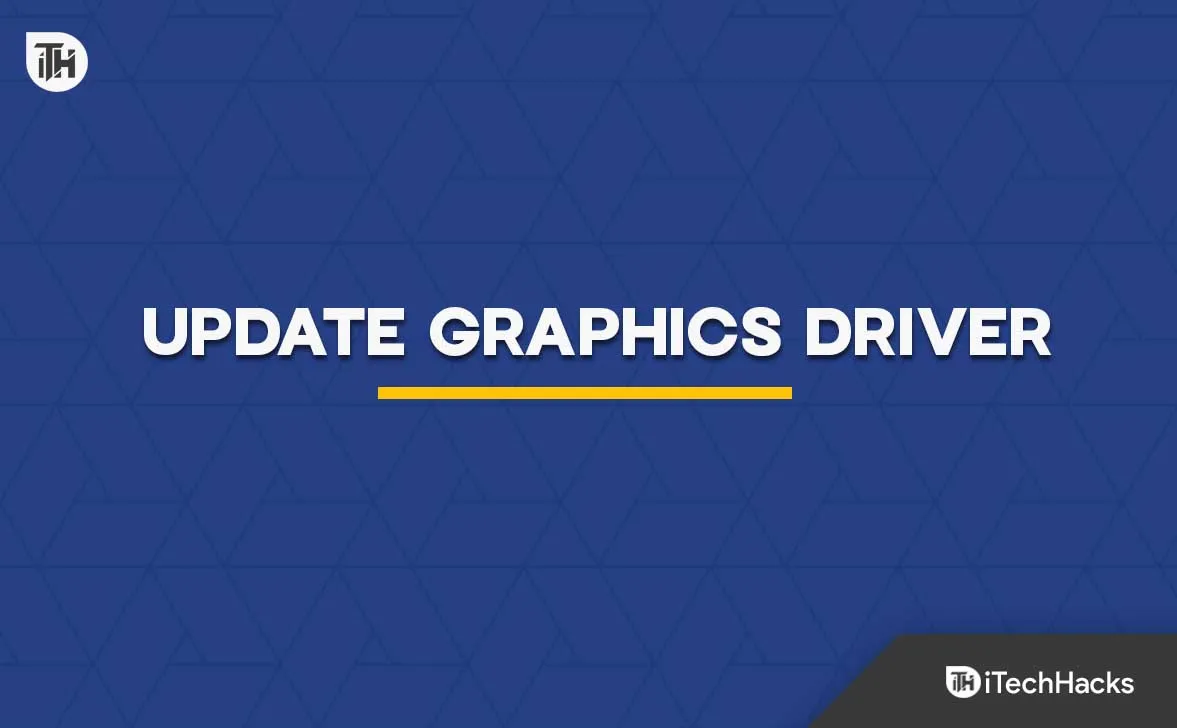
Пользователи должны убедиться, что они обновили свой графический драйвер до последней версии. Многие пользователи продолжают игнорировать обновления драйверов, из-за чего у них возникают проблемы с игрой. Мы перечислили шаги, которые вы должны выполнить, чтобы обновить графический драйвер в вашей системе.
- Откройте Диспетчер устройств .
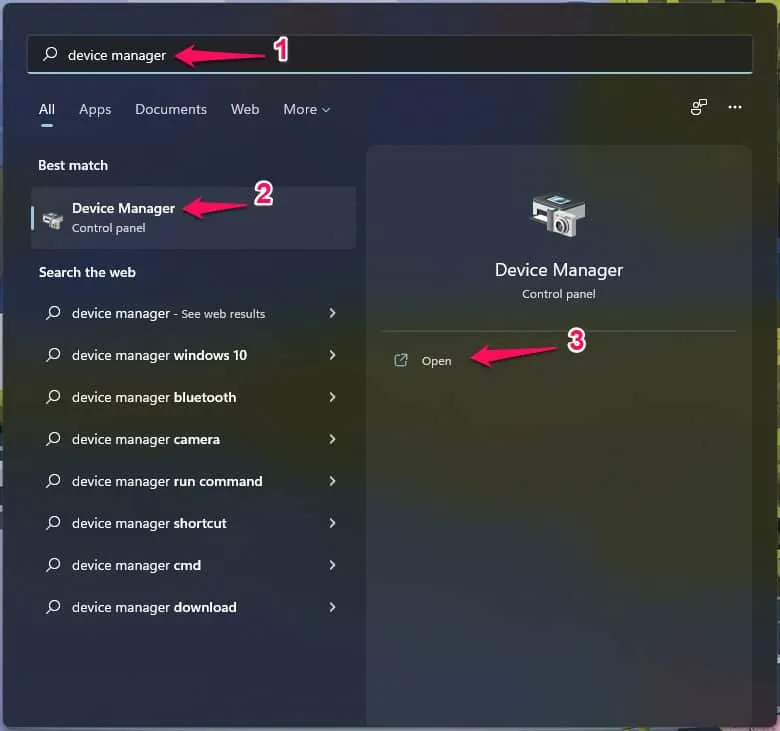
- Выберите Видеоадаптеры . Расширьте его.
- Теперь щелкните правой кнопкой мыши драйвер.
- Выберите опцию «Обновить драйвер» .
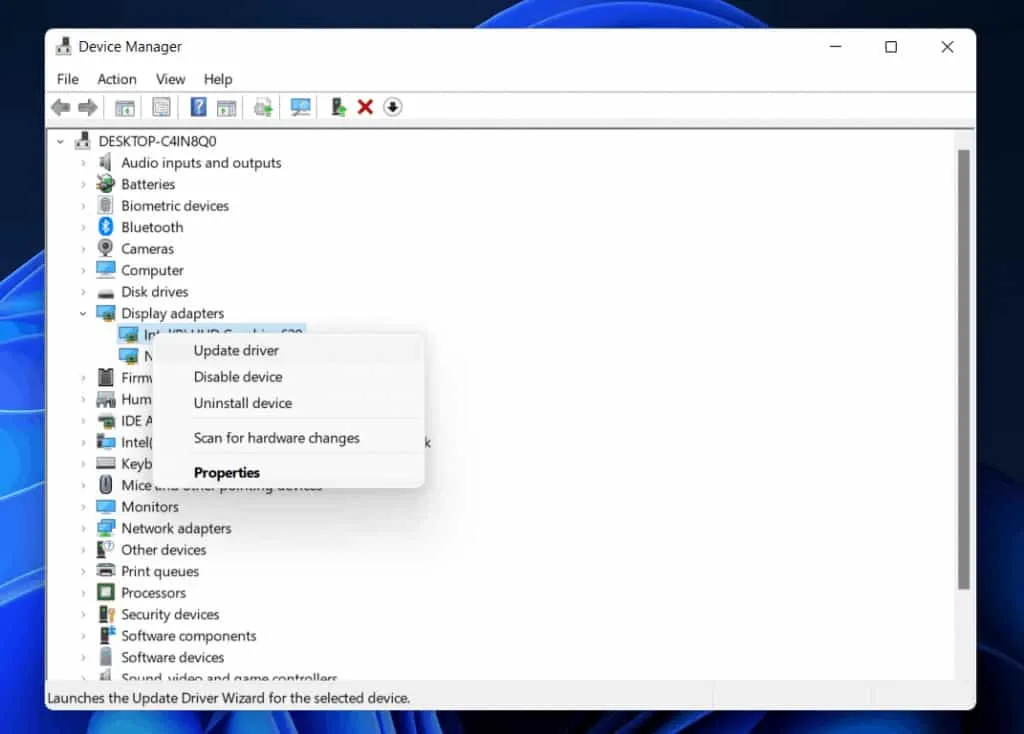
- Теперь следуйте инструкциям , указанным на экране.
- Дождитесь его завершения .
- Перезагрузите систему и проверьте, была ли проблема решена или нет.
Попробуйте использовать кабель Ethernet
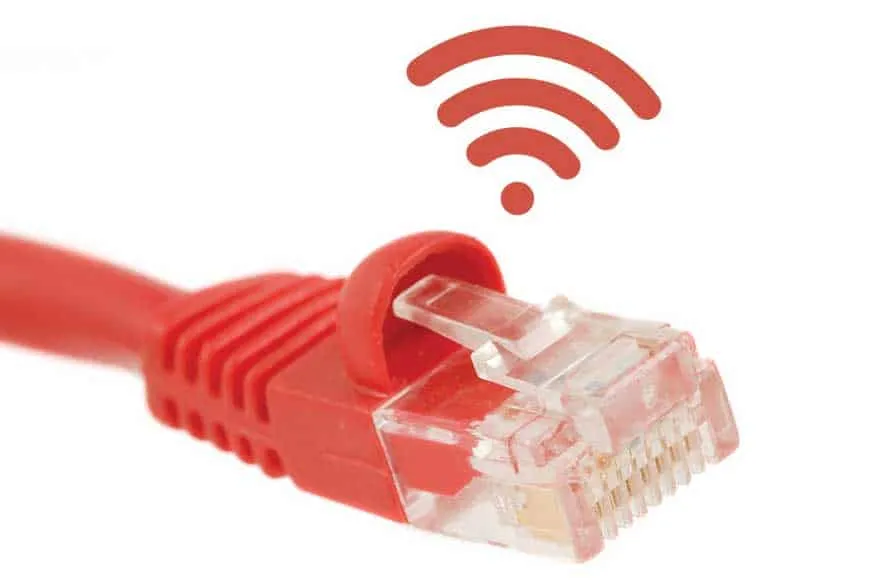
Пользователи, у которых возникла проблема, должны попробовать использовать кабель Ethernet для подключения к Интернету. Есть вероятность, что некоторые проблемы могут возникнуть из-за Wi-Fi, из-за которого игра не работает должным образом. Поэтому, если вы используете кабель Ethernet, проблема зависаний и зависаний будет решена. Кабель Ethernet помогает установить надежное и стабильное подключение к Интернету, и мы рекомендуем вам попробовать его.
Восстановить файлы игры
Игра будет продолжать заикаться, тормозить и зависать, если некоторые файлы игры повреждены. Иногда это происходит, когда игра не может быть установлена в системе. Кроме того, если файлы игры установлены правильно, вирус в вашей системе может повлиять на него, поэтому пользователи будут продолжать сталкиваться с проблемой. Таким образом, пользователям будет полезно сканировать и восстанавливать поврежденные и отсутствующие файлы игры. Вы можете сделать это легко, выполнив шаги, перечисленные ниже.
- Откройте Магазин игр .
- Зайдите в библиотеку и выберите игру .
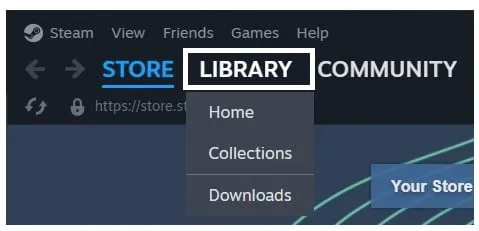
- Щелкните его правой кнопкой мыши и выберите параметр «Свойства» .
- Теперь перейдите в « Установленные файлы» и выберите « Проверить целостность файлов игры ».
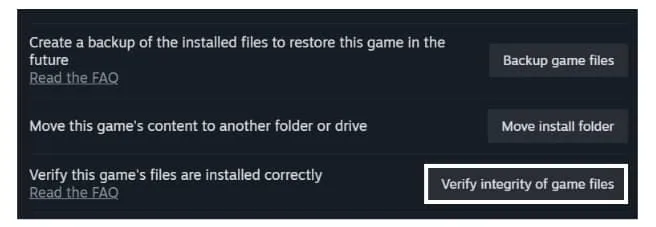
- Дождитесь завершения процедуры .
- После этого перезагрузите систему и проверьте, решилась ли проблема.
Проверьте системные требования
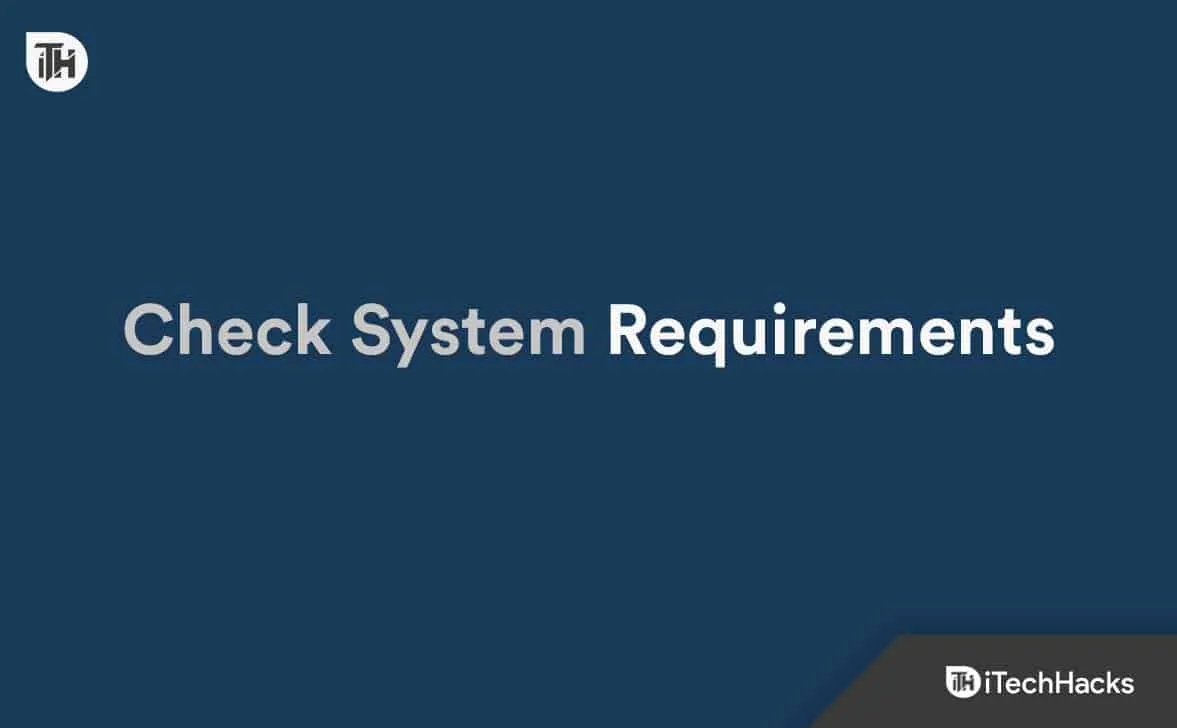
Все пользователи должны проверить, способна ли используемая ими система запускать игру. Если используемая вами система не соответствует минимальным системным требованиям, вы не сможете нормально играть в игру. Есть много пользователей, которые скачали игру, не проверив требования. Таким образом, мы предлагаем вам проверить системные требования и сравнить, сможет ли ваша система запустить игру или нет.
минимальные системные требования
- Операционная система: система должна иметь Windows 10 или выше
- Оперативная память: 16 ГБ или больше
- Графика: ваша система должна иметь NVIDIA GeForce RTX 2080 Super (VRAM 8 ГБ) или Radeon RX 5700XT (8 ГБ)
- Процессор: на вашем ПК должен быть Intel Core i7-9700 или AMD Ryzen 7 3700X или лучше.
- Версия DirectX: DirectX 12
рекомендованные системные требования
- Операционная система: система должна иметь Windows 10 или выше
- Оперативная память: 16 ГБ или больше
- Графика: в вашей системе должна быть установлена видеокарта NVIDIA GeForce RTX 3080Ti (12 ГБ видеопамяти) или AMD Radeon RX 6800XT (16 ГБ видеопамяти).
- Процессор: на вашем ПК должен быть Intel Core i7-12700 или AMD Ryzen 7 5700X или лучше.
- Версия DirectX: DirectX 12
Проверить на перегрев
Когда вы пытаетесь запустить игру, проверьте, не возникает ли проблема с перегревом используемой вами системы. Если есть какие-либо проблемы с перегревом, вам нужно будет подождать некоторое время, чтобы он остыл. Есть вероятность, что система не запускает игру из-за перегрева. Поэтому вам будет полезно закрыть все приложения и подождать некоторое время. Как только проблема с перегревом будет решена, начинайте игру.
Обновите игру
Пользователи должны постоянно проверять наличие последних обновлений игры, поскольку мы ожидаем, что проблема, с которой вы столкнулись, возникает из-за некоторых ошибок. Таким образом, разработчики, скорее всего, выпустят несколько обновлений патчей, с помощью которых это будет исправлено. Так что следите за обновлениями в игровом магазине. Вы можете проверить наличие обновлений игры, выполнив шаги, перечисленные ниже.
- Откройте игровой магазин .
- Нажмите на библиотеку .
- Выберите игру и щелкните правой кнопкой мыши .
- Если есть какие-либо доступные обновления, то вы увидите их там.
- Поэтому, если есть какие-либо доступные обновления, загрузите их.
- Дождитесь установки обновлений .
- После завершения установки перезагрузите систему .
Закрыть ресурсоемкие задачи
Пользователи также могут попытаться закрыть задачи, которые беспричинно запущены в их системе. Если вы не знаете, фоновые задачи, запущенные в вашей системе, могут потреблять ресурсы, из-за чего игра не может получить достаточно ресурсов. Поэтому мы предлагаем вам проверить, потребляют ли запущенные в системе задачи много ресурсов или нет. Если они потребляют много ресурсов, закройте их. Вы можете выполнить шаги, перечисленные ниже, чтобы сделать это.
- Откройте Диспетчер задач .
- Перейдите на вкладку «Процессы» .
- Теперь выберите задачу , которая потребляет много ресурсов.
- Щелкните его правой кнопкой мыши и выберите параметр « Завершить задачу» .
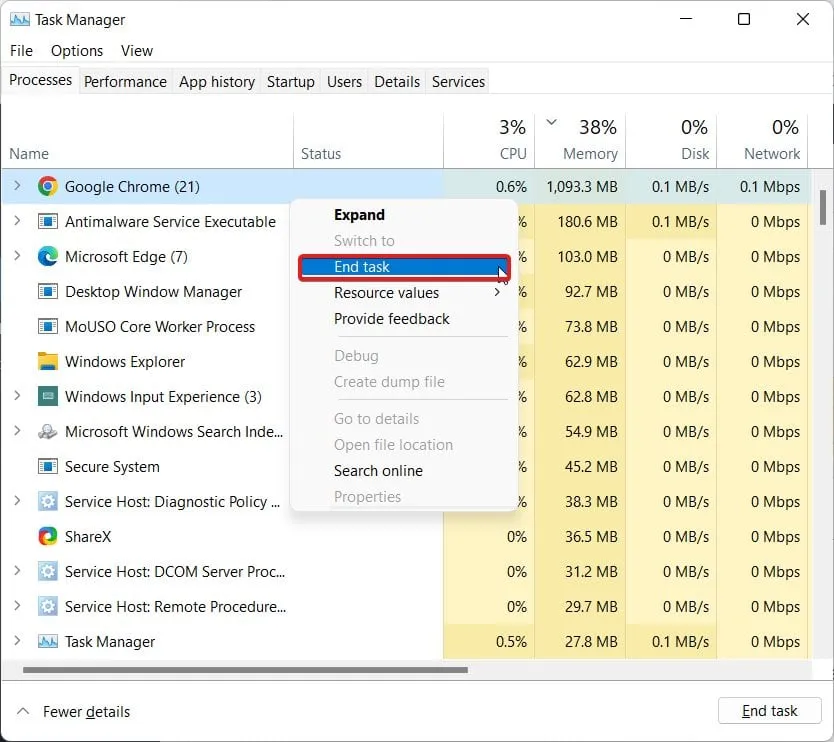
- Сделайте это для других подобных задач .
- Проверьте, правильно ли работает игра .
Отключить лимитное соединение
Если вы включили опцию Metered Connection, это также может вызвать у вас много проблем. Мы предлагаем вам отключить его от WiFi и Ethernet. Вы должны выполнить шаги, которые перечислены ниже, чтобы сделать это.
Wi-Fi
- Откройте Настройки .
- Перейдите в Сеть и Интернет .
- Выберите вариант Wi-Fi .
- Нажмите на WiFi , к которому вы подключены.
- Отключите опцию Metered Connection .
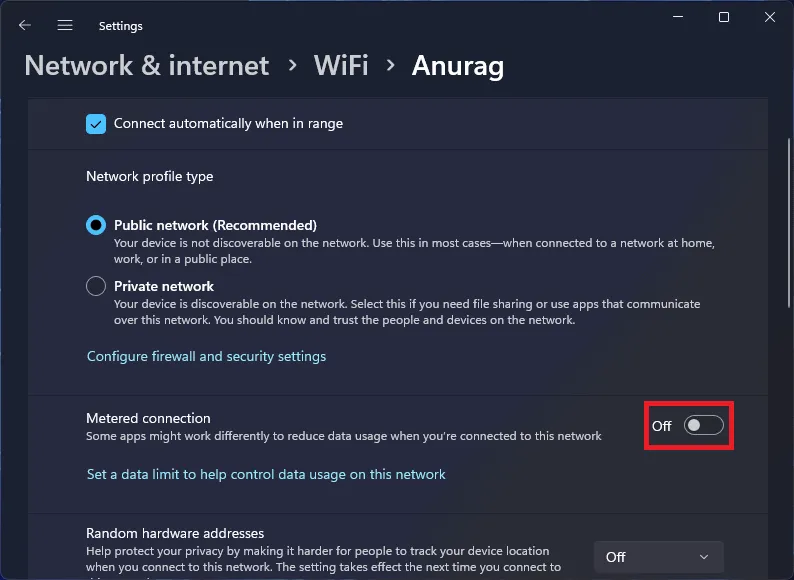
- Теперь проверьте, была ли проблема решена или нет.
Ethernet
- Откройте Настройки .
- Перейдите в Сеть и Интернет .
- Выберите опцию Ethernet .
- Отключите опцию Metered Connection .
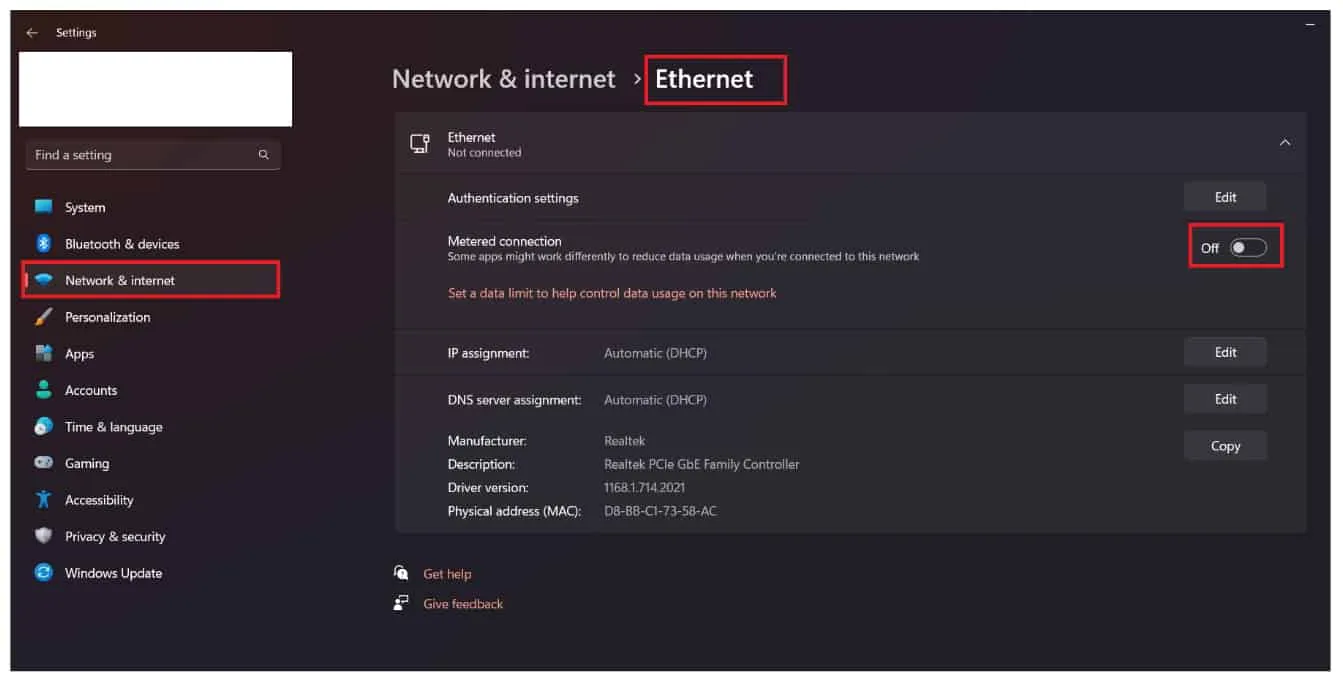
- Теперь проверьте, была ли проблема решена или нет.
Проверить наличие Центра обновления Windows
Пользователи должны проверить, установлена ли последняя версия Windows, которую они используют. Для вас важно убедиться, что в системе установлена последняя версия Windows для запуска приложений без каких-либо проблем. Многие пользователи продолжают откладывать обновления, выпускаемые разработчиками. Мы посоветуем вам не делать этого. Таким образом, проверьте шаги, перечисленные ниже, чтобы проверить наличие обновлений Windows.
- Откройте «Настройки» на вашем ПК.
- Перейдите в Центр обновления Windows и выберите «Проверить наличие обновлений» .
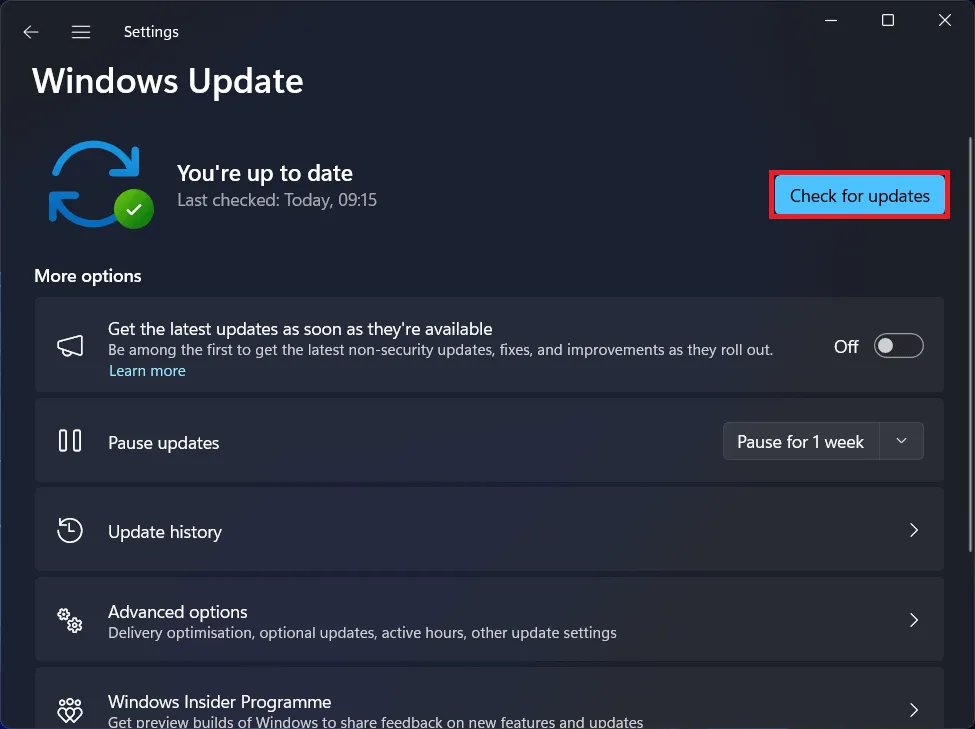
- После этого загрузите его , если доступны какие-либо новые обновления.
- После этого перезагрузите систему и проверьте, правильно ли работает игра.
Связаться со службой поддержки
Если вы испробовали все вышеперечисленные методы, но по-прежнему сталкиваетесь с той же проблемой, мы рекомендуем вам обратиться в службу поддержки. Есть вероятность, что проблема возникает только у вас в вашей системе, поэтому вам будет полезно сообщить об этом разработчикам. Они обязательно постараются помочь вам с решением проблемы. Связаться с ними можно с помощью почты.
Подведение итогов
Тысячи пользователей сообщают о проблеме с Immortals of Aveum, которая зависает при загрузке, зависании, отставании и заикании. В этом руководстве мы перечислили причины и решения, с помощью которых вы сможете проанализировать причину проблемы и исправить ее без каких-либо хлопот. Мы надеемся, что это руководство было полезным для вас.
- Immortals of Aveum не запускается на ПК: быстрые способы исправить
- 10 быстрых способов исправить зависание Baldur’s Gate 3 на экране загрузки
- Как исправить зависание FIFA 23 на экране загрузки на ПК
- Как исправить зависание Adobe Photoshop PS при загрузке
- 7 способов исправить зависание Call of Duty Mobile на экране загрузки
- 12 лучших способов исправить Street Fighter 5, который не запускается или не загружается
- Исправить сбой Wo Long Fallen Dynasty, не загружающийся при запуске на ПК